Шановний педагог, для того щоб подивитися і (або) відредагувати список учнів в своєму класі, згадати логіни і паролі учнів і т.д., скористайтеся розділом «Учні» на робочій панелі вчителя.
Крок 1. «Початок»
Зайдіть на МійКлас зі своїм логіном та паролем (в ролі «Учитель»), або зайдіть через свій електронний журнал. Ви знаходитесь на освітньому сайті МійКлас.
На головній сторінці сайту Ви бачите блок «Мої класи». У Вашому блоці вже є принаймні один клас. Натисніть на посилання «Учні».
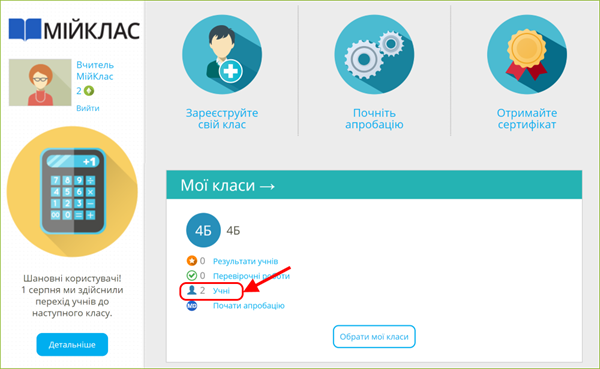
Крок 2. «Список учнів»
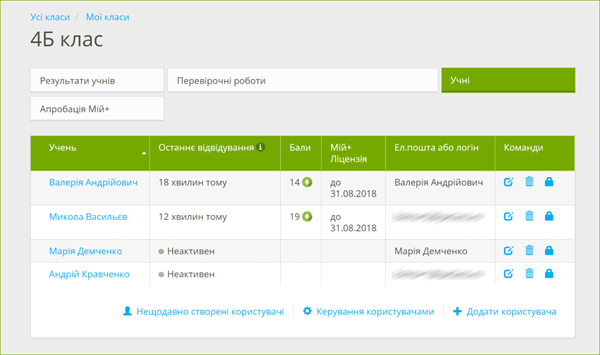
Ви потрапили в список учнів свого класу. Зверху Ви бачите номер і букву класу.
- Колонка «Учень» — ім'я та прізвище учня.
- Колонка «Останнє відвідування» — коли цей учень в останній раз заходив на сайт. Інформація в цій колонці оновлюється кожні три години; таким чином, Ви можете бачити, наскільки активно Ваші учні користуються сайтом. Якщо в навпроти імені учня написано «Не активний», значить він не заходив на МійКлас протягом 90 днів або довше.
- Колонка «Бали» — скільки балів
набрав учень за вирішення будь-яких завдань і тестів в розділі «Предмети». При активних заняттях на сайті цей показник буде рости.
- Колонка «Ліцензія Мій +» — до якої дати у цього користувача є Мій + ліцензія (тобто, після якої дати ліцензія буде відключена). Якщо напроти імені учня немає дати закінчення ліцензії, значить зараз Підписка Мій + у нього неактивна.
- Колонка «Ел. пошта або логін» — що використовує учень для входу на сайт.
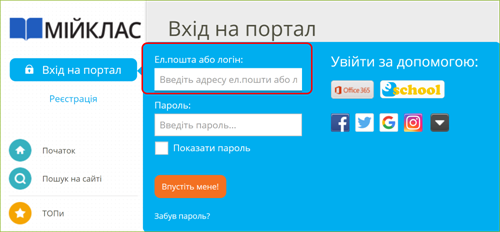
- Колонка «Команди» — можливість відредагувати профіль учня, видалити учня зі школи або змінити його пароль для входу на МійКлас. Про ці функції читайте нижче.
- Ви можете клікати по назвах колонок і фільтрувати учнів за алфавітом, за останнім часом відвідування, за кількістю набраних балів і т.д.
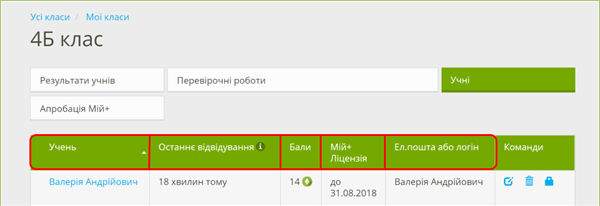
- Натискаючи на посилання в панелі навігації, Ви можете переходити в інші розділи на робочій панелі вчителя: в статистику щодо результатів учнів в «Предметах» для даного класу або в статистику щодо перевірочних робіт для класу.
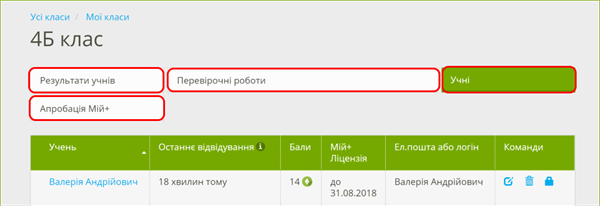
Зверни увагу!
Якщо в учня замість ел. пошти вказано логін, це означає, що система МійКлас не знає його електронної пошти і учень не буде отримувати оповіщення щодо перевірочних і домашніх робіт на електронну пошту. Нагадуйте учням про задані перевірочні та домашні роботи на МійКлас!
Редагування профілю учня

Щоб редагувати профіль учня на МійКлас, натисніть на іконку «Редагувати»  напроти імені учня.
напроти імені учня.
Ви потрапили в редагування профілю учня.
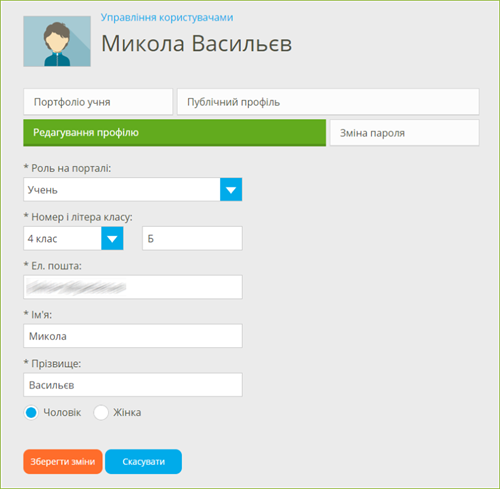
Тут Ви можете:
- Змінити роль користувача на порталі.
- Змінити номер літеру класу — учень буде перенесений в інший клас. NB! Кожного серпня учні автоматично переносяться в наступний клас системою, тому перенесення учнів в наступний клас вчителю робити не потрібно.
- Ввести або змінити адресу електронної пошти учня.
- Відредагувати ім'я та прізвище учня.
- Змінити стать учня в системі МійКлас (якщо учень не завантажив своє фото профілю, то зміниться системна «аватарка» на «хлопчика» або «дівчинку»):


Якщо Ви внесли зміни і готові їх зберегти, натисніть «Зберегти зміни» та «Продовжити».
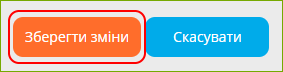
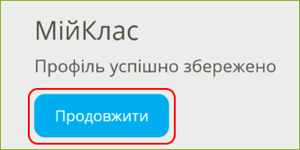
Якщо Ви не хочете вносити або зберігати зміни, натисніть «Скасувати» і Ви повернетеся до списку класу.
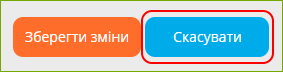
Видалення учня зі школи

Може виникнути ситуація, що учень більше не вчиться у Вашій школі — він перейшов в іншу школу або закінчив випускний клас. В такому випадку Вам знадобиться видалити учня зі школи.
Для видалення учня зі школи натисніть на значок «смітника»  напроти імені учня.
напроти імені учня.
Зверни увагу!
Якщо ви видалите учня зі школи, то він залишиться на МійКлас в статусі «Гість» без прив'язки до якогось навчального закладу. Набрані ним у «Предметах» бали більше не будуть зараховуватися в профіль школи в ТОПі, а педагогам школи не буде доступна його статистика.
Якщо Ви просто хочете перенести учня в інший клас, то не видаляйте його зі школи. Для переводу учня в інший клас відредагуйте його профіль, використовуючи команду «Редагувати».
Зміна пароля учня

У разі якщо учень забув пароль, натисніть на іконку «Змінити пароль»  напроти імені учня.
напроти імені учня.
Ви потрапите на сторінку зміни пароля для учня.
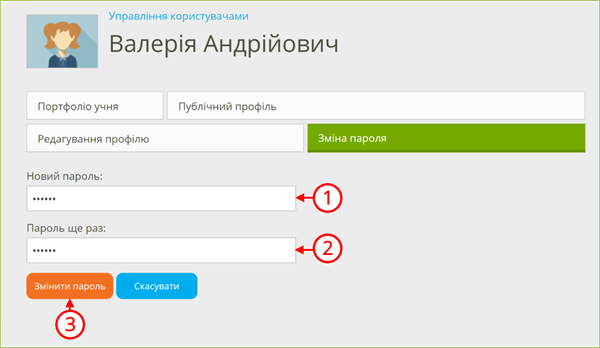
- Придумайте і запишіть новий пароль для учня.
- Запишіть пароль ще раз.
- Натисніть «Змінити пароль» та «Продовжити».
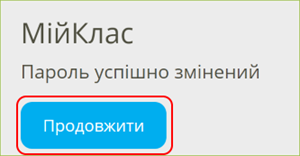
Якщо Ви не хочете змінювати пароль, натисніть «Скасувати» і Ви повернетеся до списку класу.
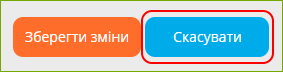
Нещодавно створені користувачі
Щоб потрапити в список нещодавно створених учнів та зберегти / роздрукувати їх логіни і паролі, натисніть на «Нещодавно створені користувачі».
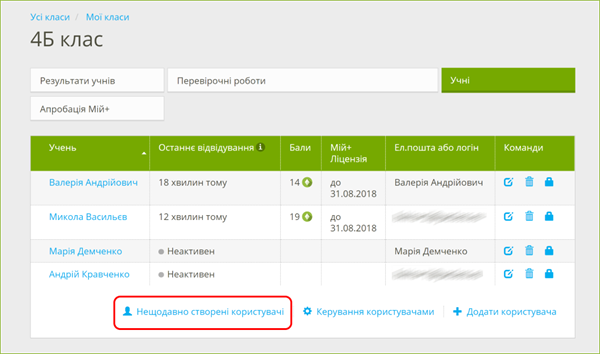
Ви потрапили в список недавно доданих учнів з логінами та паролями. Цей список доступний вчителю протягом двох тижнів з моменту реєстрації нових учнів у класі. Збережіть список для себе і роздрукуйте список, щоб видати кожному учню його логін і пароль.
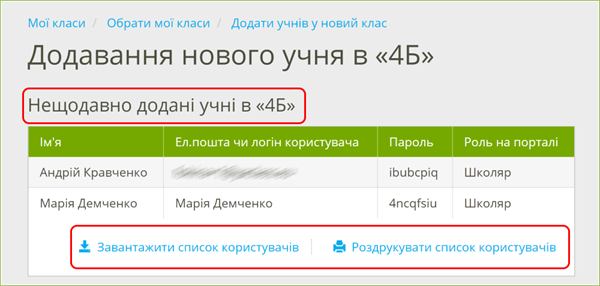
Зверни увагу!
Якщо протягом двох тижнів учні змінять паролі самостійно, то застарілі паролі (ті паролі, які спочатку згенерувала система МійКлас) зникнуть з Вашого списку.
Керування користувачами
Функція «Керування користувачами» стане в нагоді Вам, якщо Ви є адміністратором школи на МійКлас та хочете привласнити ліцензії Мій+ учням. Детальніше читайте в матеріалі «Підключення учням ліцензій Мій+».
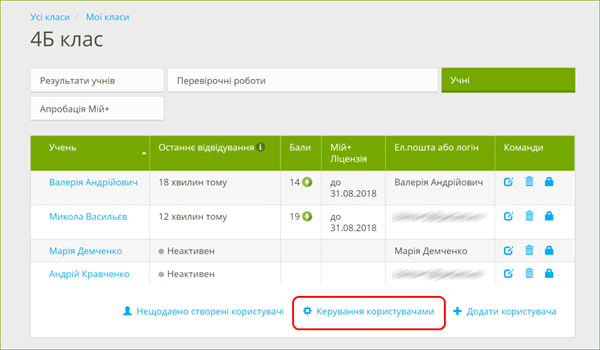
Додати користувача
Ви можете додати нового учня до свого класу. Детальніше читайте в матеріалі «Як вчителю додати нового школяра до свого класу».
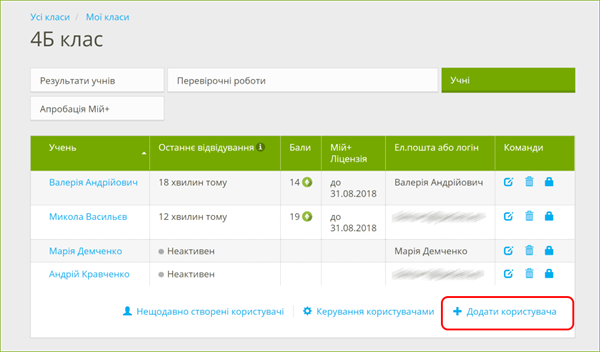
Як прибрати клас з блоку «Мої класи»
Обрані Вами класи знаходяться в блоці «Мої класи» на головній сторінці сайту. Таким чином, Ви можете отримати швидкий доступ до статистики класу.
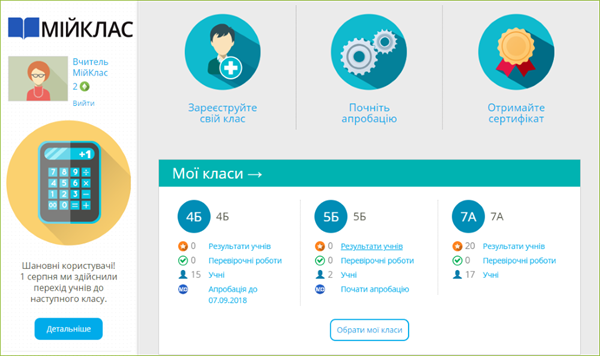
Якщо Ви не (більше) викладаєте в даному класі або просто не хочете, щоб він знаходився в Вашому блоці «Мої класи», то натисніть на «Прибрати (клас) з моїх класів» і підтвердіть дію у спливаючому вікні.
Цей клас залишиться в школі, але не буде показуватися в Вашому блоці «Мої класи».
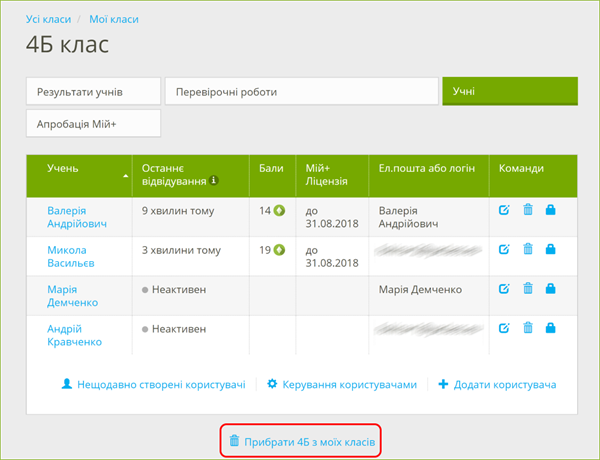
Після того як ви видалите клас зі своїх класів, напис «Прибрати (клас) з моїх класів» зміниться на «Додати (клас) в мої класи». Якщо Ви передумали, то можете тут додати клас в свій блок.
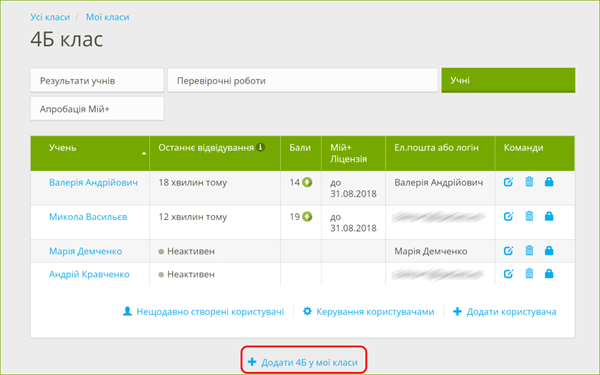
Якщо Ви захочете повернути клас в свій блок пізніше, скористайтеся інструкцією «Як вчителю вибрати свій клас».